你可以刻录 CD Spotify:答案和最佳指南
“您可以刻录 CD Spotify? 如何才能做到这一点? 我努力了 加工和转换 Spotify 歌曲 但一路上总会遇到问题。 这能修好吗?”
如今,随着技术的进步,只有少数人愿意将他们的音乐文件或最爱保存在 CD 上。 我们不能否认这个事实。
然而,对于一些发现这样做仍然有用的人来说,特别是因为将歌曲刻录在 CD 上可以更轻松地收听曲目,因为它们将保存在一个位置(而不是跳到不同的专辑中),回答“你可以刻录 CD吗?”从 Spotify?” 将是至关重要的(对于那些也 Spotify 爱好者)。 因此,我们创建了这篇文章。
拥有一张包含您喜爱的歌曲的个人 CD 将使您可以非常方便地在任何音响系统、PC 或 CD 播放器上播放这些歌曲。
如果你是一个 Spotify 狂热分子,您想要“您可以从以下位置刻录 CD吗?” Spotify?” 要回答的查询,您选择了正确的页面。 我们不能责怪你 Spotify 希望在一个位置访问您所有收藏夹的用户,因此,我们很乐意提供帮助!
“是否可以刻录 CD Spotify?” 当您转到第一部分时,问题将立即得到答复。
文章内容 第 1 部分:回答“您可以从以下位置刻录 CD吗?” Spotify?” 询问第 2 部分:最佳删除工具 Spotify 歌曲的 DRM 保护第 3 部分:无保护和转换的刻录 Spotify 歌曲刻成CD第4部分:摘要
第 1 部分:回答“您可以从以下位置刻录 CD吗?” Spotify?” 询问
Spotify 确实是一个令人惊叹的平台,为用户提供了一些令人惊叹的福利。 除了有多个订阅计划外,它的一大优势是它甚至提供任何人都可以使用的免费版本。 如果您一直在使用 Spotify 很长一段时间以来,您可能已经创建了各种个性化播放列表,以适应您的音乐流媒体品味。
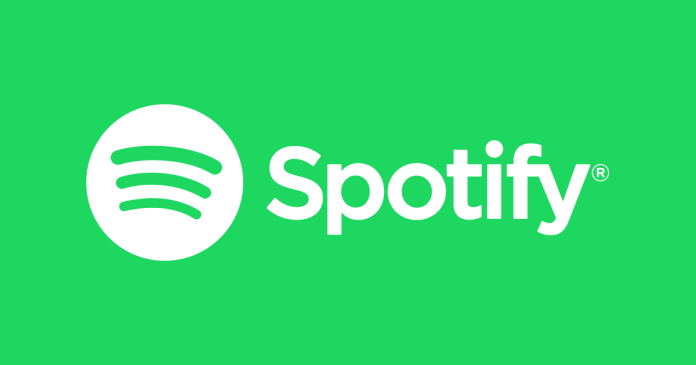
如果您正在考虑将您最喜欢的这些曲目保存在 CD 上,那么您肯定会对同样的问题感到好奇 – “您可以从以下位置刻录 CD吗? Spotify?”。 正如所承诺的,让我们在这里得到答案。
无论您是免费帐户用户还是高级帐户所有者(有能力下载 Spotify 供离线收听的歌曲),从以下位置刻录 CD 可能会很困难 Spotify。 这是因为曲目受到 DRM 保护,这限制了曲目在未经授权的设备上被修改和访问。
那么,您可以刻录 CD Spotify? 当然,总会有解决方法的! 你绝对可以得到你的 Spotify 通过我们将在本文中分享的替代方法将播放列表保存在 CD 上。
事实上,我们推荐您使用的工具将在第二部分中介绍。 解决问题后 Spotify 歌曲的DRM保护,接下来要做的就是完成“刻录”过程,可以通过多种方式完成(将在第三节中讨论)。
您是否很高兴终于知道如何刻录 CD Spotify? 那么就跳到下一部分吧!
第 2 部分:最佳删除工具 Spotify 歌曲的 DRM 保护
正如本文前面部分提到的,继续保存过程必须做的第一件事 Spotify CD上的曲目是为了摆脱歌曲的保护。
回答“您可以刻录 CD Spotify?” 查询还不够。 还应该提出解决这个困境的办法。 在这种情况下,为了解决最初的问题,我们应该使用值得信赖且可靠的工具。 建议您尝试使用 TunesFun Spotify Music Converter.

当然,这个有能力 去掉 Spotify 歌曲的 DRM 保护 瞬间! 除了这一出色的功能之外,使用它还可以享受更多乐趣。
通过 TunesFun Spotify Music Converter, Spotify 歌曲甚至可以是 转换为灵活的格式 例如 MP3、WAV、AAC 和 FLAC,使其可以在大多数设备和媒体播放器上播放。
它有一个 转化率快 这使得整个过程对用户来说非常高效。
这个 歌曲的原始品质和ID标签 甚至事后都会被保存下来。
使用这个工具应该是这样 易 即使对于初次使用的人来说,它也有一个简单的用户界面。
安装它也不会成为问题,因为两者都支持 Windows 和 Mac 操作系统.
为了继续进行转换 Spotify 通过此工具播放歌曲, TunesFun Spotify Music Converter,以下是必须遵循的步骤。
步骤1。 一旦您满足了之前的所有要求 安装 TunesFun Spotify Music Converter 在你的电脑上,继续并安装它。 正式上线 之后。 在主页上,您可以开始 添加 Spotify 歌曲。 选择束应该很好,因为这个应用程序支持批量转换。

第2步。 来自 可用的输出格式, 选择 您更喜欢使用的那个。 但建议设置 MP3 总是好的。

步骤#3。 一旦您 点击“转换”按钮, TunesFun Spotify Music Converter 应开始转换添加的 Spotify 歌曲。 在轨道改造进行的同时,其保护措施也将同时拆除。 鉴于该工具的工作速度很快,这只会持续几分钟。

现在您已将转换后且不受 DRM 保护的歌曲保存在 PC 上,要完成将它们刻录到 CD 的过程,您必须检查一些可以使用的免费工具。 正如之前所述,当您转到第三部分时,我们有多种方法来介绍这一点。
第 3 部分:无保护和转换的刻录 Spotify 歌曲刻成CD
现在我们已经回答了“您可以从以下位置刻录 CD吗?” Spotify?” 查询并完成删除过程 Spotify 歌曲的DRM保护,下一步要做的就是最终将这些未受保护的歌曲刻录到CD上!
正如本文前面部分提到的,有多种方法可以做到这一点。 我们将在本文的这一部分讨论其中的一些内容。 有几个选项可供选择就足够了,对吗?
#1. 无保护燃烧 Spotify 使用 iTunes 将歌曲刻录到 CD
iTunes 在很多方面确实非常有帮助。 您甚至可以用它来将歌曲刻录到 CD 上! 如果您想尝试,可以按照以下步骤操作。
步骤1。 为不受保护的人创建新的播放列表 Spotify 歌曲
确保您在 PC 上使用最新版本的 iTunes 应用程序。 正式上线 然后首先为未受保护和已转换的播放列表创建一个新的播放列表 Spotify 歌曲。 为此,请点击“文件” 按钮位于顶部,然后选择“新增“, 然后 ”播放列表”。 创建后,找到转换后的曲目并将它们添加到这个新的播放列表中。
第2步。 寻找刻录到CD的功能
将空白 CD 插入 PC 的 CD 驱动器。 选择 ”文件” 菜单,然后查找“将播放列表刻录到光盘“ 选项。
步骤#3。 开始刻录过程
屏幕上将显示一个弹出窗口。 这将显示刻录设置,您可以根据自己的喜好进行修改。 选择速度和格式 您喜欢的可以在这里完成。 完成设置后,您现在只需点击“烧伤”菜单位于屏幕底部。
然后 iTunes 应用程序将开始刻录该文件的过程 Spotify 将歌曲刻录到插入的 CD 上。
#2. 无保护燃烧 Spotify 使用 Windows Media Player 将歌曲刻录到 CD
除了使用 iTunes 应用程序,您还可以使用 Windows Media Player。 以下是必须采取的步骤。
步骤1。 导入未受保护的 Spotify 歌曲
打开 PC 上的 Windows Media Player。 导入不受保护 Spotify 歌曲是必须完成的第一步。 必须创建一个新的播放列表。 您可以通过单击“播放列表“ 控制板。 完成后,开始将歌曲拖放到上面。 另外,不要忘记将空白 CD 添加到 PC 的 CD 驱动器中。
第2步。 寻找“刻录”功能
将歌曲上传到新的播放列表后,查找“烧伤”选项应该位于屏幕顶部区域,然后点击它。 新创建的播放列表包含 Spotify 歌曲必须拖到“烧录清单” 位于屏幕右侧的底座。
步骤#3。 开始将歌曲刻录到 CD
在“烧伤”面板,您必须单击“菜单“ 选项。 选择 ”音频CD” 接下来的选项。 要最终开始刻录过程,请点击“开始刻录“ 按钮。 该过程完成后,包含曲目的 CD 将自动弹出。
您现在可以通过 CD 播放器聆听 CD 上保存的歌曲!
#3. 无保护燃烧 Spotify 使用 VLC 媒体播放器将歌曲刻录到 CD
另一个免费工具,可以帮助您无保护地刻录和转换 Spotify 将歌曲刻录到 CD 上的是 VLC 媒体播放器。 如果您更喜欢使用这些而不是刚刚介绍的前两个选项,请继续阅读本节。
步骤1。 创建新的播放列表
可选 计算机上的 VLC 媒体播放器,然后首先创建一个新的播放列表,其中应保存用于刻录的未受保护的曲目。 创建新的播放列表后,通过拖放将歌曲添加到其中。
第2步。 确保您的电脑驱动器中插入了空白 CD
必须将空白 CD 插入您的 PC。 添加歌曲后,点击“媒体” 按钮。 然后,选择“转换/保存“ 选项。 这 ”圆盘接下来应该单击“”按钮。
步骤#3。 开始“燃烧”过程
一旦 VLC 媒体播放器检测到空白 CD,您必须点击“音频 CD 和浏览“ 选项。 在单击“转换/保存“菜单。
在“转化率”屏幕,点击“浏览”按钮以选择您希望 VLC 保存曲目的位置。 最后,要开始刻录过程,请按“转换/保存“按钮。
#4. 无保护燃烧 Spotify 使用 ImgBurn 将歌曲刻录到 CD
事实上,像前面提到的三个这样的免费工具已经足够好了,因为它们不需要支付任何费用就可以使用。 但如果您有兴趣使用可以安装在 Mac 或 Windows PC 上的更专业的应用程序,那么您也可以尝试使用“ImgBurn”。 如果您想使用此工具,可以参考以下指南。
步骤#1。 下载 ImgBurn的 并将其安装在您的PC上。
第2步。 启动应用程序并确保您已在电脑上插入空白 CD。 在主页上,您必须点击“将文件/文件夹写入光盘“ 菜单。 这将使您处于“刻录CD“模式。
步骤#3。 要导入 Spotify 歌曲,点击“文件夹浏览器” 接下来的选项。
步骤4。 一旦“文件夹到光盘形状”菜单已被点击。 屏幕上还会弹出一个窗口,要求您确认用于刻录过程的文件夹。 您只需点击“是“菜单。
您只需等待该过程结束即可!
第4部分:摘要
事实上,很高兴能找到更多关于这个问题的答案“您可以刻录 CD Spotify?” 询问。 既然可以保存 Spotify CD 上的歌曲,您可以开始这样做,以便您可以随心所欲地欣赏歌曲!
不要忘记使用 TunesFun Spotify Music Converter 这将是整个过程的开始,因为您需要首先移除轨道的保护!之后,您只需选择一个工具即可完成刻录过程!
发表评论